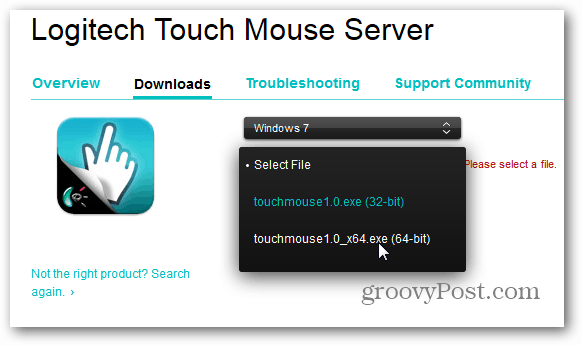مقدمة لسياسة Windows 7
الأمان مايكروسوفت Vindovs 7 أدوات المشرف / / March 19, 2020
 يسمح لك استخدام أدوات مثل gpedit.msc و secpol.msc على نظام التشغيل Windows 7 بتعيين جميع التكوينات المحلية تقريبًا الإعدادات وإعدادات الأمان بما في ذلك سياسة كلمة المرور المحلية لشاشة التوقف والمهلة الإعدادات.
يسمح لك استخدام أدوات مثل gpedit.msc و secpol.msc على نظام التشغيل Windows 7 بتعيين جميع التكوينات المحلية تقريبًا الإعدادات وإعدادات الأمان بما في ذلك سياسة كلمة المرور المحلية لشاشة التوقف والمهلة الإعدادات.
أدوات السياسة قوية جدا و خطير لذلك سنقوم اليوم بمراجعة المثال البسيط خطوة بخطوة لإعداد سياسة كلمة المرور للحسابات التي تم إنشاؤها على جهاز كمبيوتر يعمل بنظام Windows 7.
الخطوة 1 - إدارة خيار كلمة المرور على حساب محلي.
على الرغم من أنه يمكنك تعيين سياسة كلمة المرور على الحسابات ، هل تعلم أنه يمكنك أيضًا إدارة كلمات المرور على الحسابات المحلية الأخرى باستخدام أداة إدارة المستخدمين والمجموعات المحلية؟ دعنا نذهب ونلقي نظرة على الإعدادات بسرعة كبيرة.
أولاً ، دعنا نفتح أداة إدارة المستخدمين المحليين والمجموعة - افتح ال قائمة البدأ واكتب lusrmgr.msc وضرب أدخل.
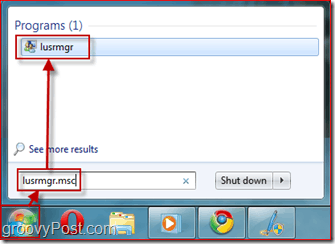
الخطوة 2 - تحديد المستخدم الذي يجب تغيير كلمة المرور الخاصة به / في تسجيل الدخول التالي
تحديد ال المستخدمون مجلد للحصول على قائمة بجميع الحسابات المحلية على جهاز الكمبيوتر الذي يعمل بنظام Windows 7. انقر ال المستعمل الحساب و النقر بزر الماوس الأيمن عليه لسحب قائمة السياق لأعلى. تحديدالخصائص.
ستظهر نافذة جديدة تعرض الإعدادات المتاحة للمستخدم. أول قم بإلغاء التحديد لا تنتهي صلاحية كلمة المرور أبدًا، وثم التحقق من يجب على المستخدم تغيير كلمة المرور عند تسجيل الدخول التالي. التالى، انقرحسنا.
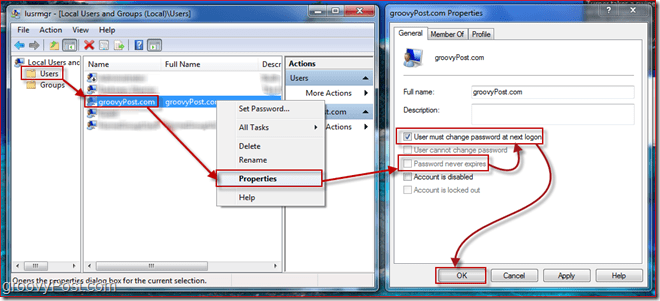
الإعدادات الموجودة هناك ذاتية التفسير نسبيًا. الآن بعد انتهاء صلاحية كلمة المرور ويجب على المستخدم تغيير كلمة المرور عند تسجيل الدخول التالي ، نحتاج إلى تكوين بعض التفاصيل حول كلمة المرور ، مثل طول كلمة المرور. للقيام بذلك ، نحتاج إلى فتح محرر سياسة الأمان لنظام التشغيل Windows 7.
الخطوة 3 - فتح مدير سياسات الأمن
انقر ال قائمة البدأ الزر مرة أخرى و اكتب في secpol.msc وضرب أدخل.
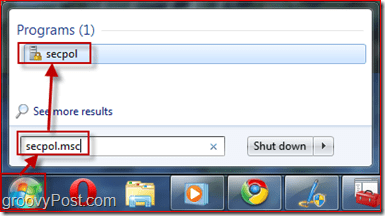
الخطوة 4 - إدارة سياسات الأمن - الحد الأدنى لطول كلمة المرور
دعنا نعيّن سياسة الأمان لتمكين الحد الأدنى لطول كلمة المرور من عشرة أحرف. للقيام بذلك ، في الجزء الأيمن وسعت ال سياسات الحساب القائمة و انقر سياسة كلمة المرور. الآن تحديد سياسة تريد تحريرها النقر بزر الماوس الأيمن عليه و الاختيارالخصائص. في المثال الخاص بي ، سأقوم بتعيين طول كلمة المرور إلى 10 أحرف. يمكنك أيضًا تكوين أشياء أخرى مثل الحد الأقصى عمر كلمة المرور ولكنهم سيتركون هذا لمدة 42 يومًا الافتراضية.
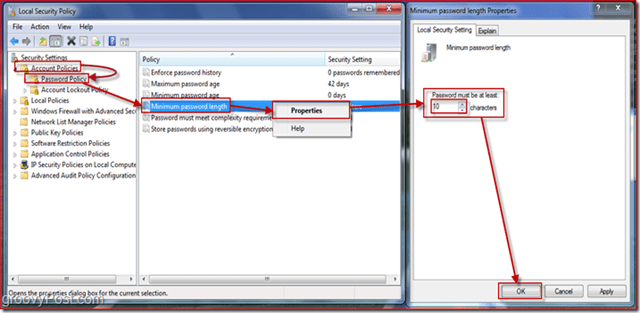
الخطوة 5 - تطبيق السياسة
تنطبق سياسات كلمة المرور التي أدخلتها فقط على كلمات مرور المستخدم التي تنتهي صلاحيتها. إذا كنت تريد التحقق من المستخدمين الذين لديهم كلمات مرور لا تنتهي صلاحيتها ، فارجع إلى lusrmgr.msc (سالخطوة 1 أعلاه) وإلقاء نظرة على الحسابات المختلفة.
دعنا نلقي نظرة على تجربة المستخدم للمستخدم المطلوب تغيير كلمة المرور عند تسجيل الدخول التالي.
الخطوة 6 - يجب على المستخدم تغيير كلمة المرور عند تسجيل الدخول
كما ترى ، عندما يحاول المستخدم تسجيل الدخول ، تتم مطالبته بتغيير كلمة المرور الخاصة به (تكوين هذا في الخطوة 2 أعلاه.)
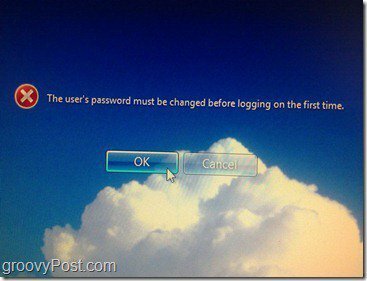
الآن سنقوم بإدخال كلمة مرور قصيرة لتوضيح تأثير الحد الأدنى لطول كلمة المرور السياسة من الخطوة 4:
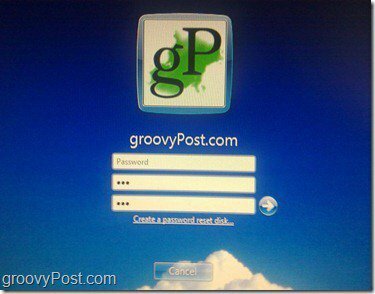
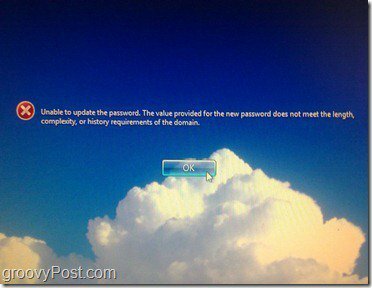
كما هو متوقع ، نتلقى رسالة خطأ مفادها أن كلمة المرور لا تلبي الطول المطلوب.
الآن سنقوم بإدخال كلمة مرور تتوافق مع سياسة الطول ومحاولة تغييرها:
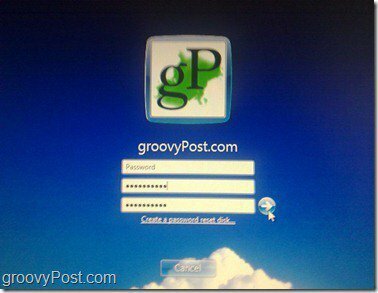
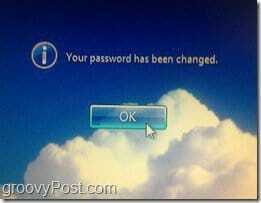
هذه المرة ، بما أن كلمة المرور استوفت جميع متطلبات كلمة المرور ، يمكننا تغييرها ، ونحصل على مربع حوار يشير إلى نجاح تغيير كلمة المرور. بعد الضغط على "موافق" ، سيقوم المستخدم بتسجيل الدخول ولن يُطلب منه تغيير كلمة المرور الخاصة به مرة أخرى لمدة 42 يومًا (ما لم تضبطه على شيء مختلف في الخطوة 4.)
استنتاج
هذه المقالة فقط خدوش الأسطح المتعلقة بأنواع الأشياء التي يمكنك التحكم بها على كمبيوتر يعمل بنظام Windows باستخدام Local and Group and Security Policy. لا تتردد في التجول واللعب مع بعض الإعدادات الأخرى.
تحذيري الوحيد هو أن نكون حذرين. اقرأ بعناية قبل تغيير أي من السياسات حيث أن بعض السياسات يمكن أن تؤدي إلى نتائج غير متوقعة. لقد أجريت تغييرًا شخصيًا قبل أن يمنعني ذلك من الكمبيوتر الخاص بي!